Kako instalirati VMware Tools na gostujući operativni sustav
VMware je među poznatim softverom za virtualne strojeve. Omogućuje vam instaliranje paketa uslužnih programa pod nazivom VMware Tools . Instaliranjem ovog paketa dobit ćete dosta bolje performanse vezane uz grafiku, zvuk i upravljanje. Ako želite instalirati VMware Tools na gostujući operativni sustav, možete slijediti ovaj članak da biste naučili korake. Ponekad neke značajke VMwarea(VMware) možda neće raditi bez paketa VMware Tools . Stoga je vrlo važno to instalirati u slučaju da koristite Windows , Linux , FreeBSD i NetWare gostujući OS.
Instalirajte VMware Tools(Install VMware Tools) na gostujući operativni sustav
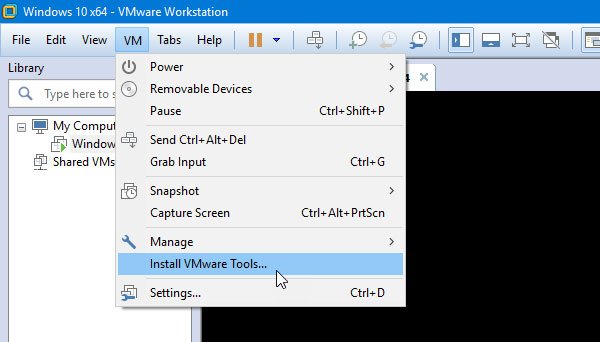
Budući da se ovaj paket VMware Tools temelji na OS-u, prvo morate stvoriti virtualni stroj. Nakon što to učinite, potpuno zatvorite aplikaciju VMware i pokrenite VM kao administrator i odaberite instalaciju na lijevoj strani.
Prijavite(Log) se na svoj virtualni stroj. Ako imate više virtualnih strojeva, morate odabrati onaj na koji ga želite instalirati.
Zatim idite na VM > Install VMware Tools .
Trebao bi otvoriti prompt u kojem možete pronaći čarobnjaka za instalaciju. Ako ne vidite takav prozor, trebate pritisnuti Win+R i upisati ovo-
D:\setup.exe
Ovdje je D vaš virtualni CD-ROM pogon.
U jednom prozoru dobit ćete opciju odabira opcije između Tipično, Kompletno(Complete) , Prilagođeno(Custom) .
Predlaže se korištenje Typical kada želite instalirati alate samo za trenutni VMware proizvod – ali možete odabrati Complete ako namjeravate pokrenuti virtualni stroj na više od jednog VMware proizvoda.
Nakon završetka instalacije, morate ponovno pokrenuti virtualni stroj da biste dobili učinak.
That’s all!
Related posts
VMware Workstation Pro ne može raditi na Windows računalu
Najbolji besplatni softver za sigurnosno kopiranje za VMware i Hyper-V virtualne strojeve
Popravak Nije dostupno dovoljno fizičke memorije VMware pogreška
Zaobilaženje: Neuspješan EFI Network Start PXE preko IPv4 pogreške u VMwareu
Kako pristupiti i koristiti BIOS na VMware Workstationu
Kako stvoriti virtualni tvrdi disk u sustavu Windows 11/10
Najbolji besplatni softver za virtualni pogon za Windows 10
Sigurnosno kopirajte VMware virtualne strojeve s Azure Backup Server
Kako popraviti VirtualBox USB koji nije otkriven na računalu sa sustavom Windows 11/10
Upravljanje virtualnim strojem nije prisutno na ovom stroju
Upravljački program je otkrio internu pogrešku upravljačkog programa na DeviceVBoxNetLwf
Kako popraviti uobičajene pogreške Hyper-V replikacije
VirtualBox sučelje ima poruku o aktivnim vezama prilikom isključivanja
Popravi VMware operativni sustav nije pronađen Pogreška pri pokretanju
Kako napraviti VirtualBox VM preko cijelog zaslona u sustavu Windows 11/10
Kako onemogućiti ili omogućiti virtualizaciju hardvera u sustavu Windows 11/10
Kako stvoriti, izbrisati, koristiti virtualna stolna računala u sustavu Windows 11/10
Kako pretvoriti VHD u VHDX pomoću Hyper-V Managera
Kako preurediti virtualna stolna računala u sustavu Windows 10
Ispravite pogrešku 0x800f080c Hyper-V u sustavu Windows 10
